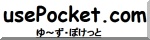2017.05.24
印刷ヘッドの温度が上がらない問題を解決し、DIYしたヒートベッドを使いデルタ型3Dプリンター「3Dグレコ」でABS樹脂を印刷
前回までにデルタ型3Dプリンター「3Dグレコ」にヒートベッドをDIYしました。↓
これで快適にABS樹脂で印刷出来るようになるかと思っていたのですがトラブル発生
PLA樹脂の印刷温度は200度なのに対し、ABS樹脂は240度なのですが、なぜか3Dプリンターの印刷ヘッドが最大でも約220度ぐらいまでしか上がりません。そして印刷中は200度程度まで温度が低下してしまいます。購入直後は240度まで上昇していたのになぜだろう。印刷中の電圧を調べてみましたが特に電圧低下は起こっておらず電源の問題では無さそうです。メカニズムを考えるとヒーターが壊れることは考えにくいです。とりあえず設定出来る限界として215度で印刷してみたのですが。。。。。。
印刷は出来て、見た目は普通であるものの、よく見ると印刷の層構造が残っていて、下記のように層方向にたいへん弱くなっていることが分かりました。
↓印刷物の拡大写真、分かりにくいけど積層方向の層が見える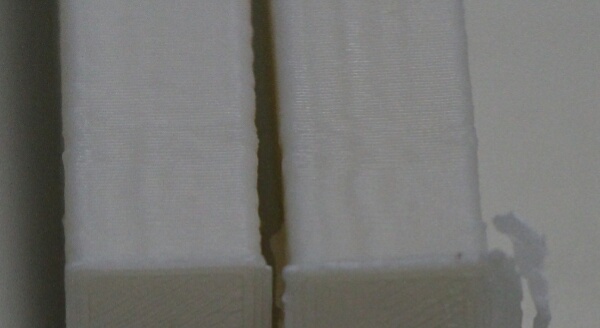
↓ちょっと力を入れるとパキっと層方向に割れちゃう
色々とネットを調べたのですが、「印刷ヘッドの温度が上がりにくい」という問題に遭遇した3Dプリンターユーザーの話を見つけました。
3Dプリンターは樹脂を溶かす部分の上は冷却しておく必要があり、巨大な冷却用金属フィンとファンが設置されています。ここの風が加熱されるはずの印刷ヘッド部分に当たっていると温度が上がりにくいようなのです。
確かに印刷中の印刷ヘッドの下に手をかざしてみるともの凄い勢いで風が出ています。
そこでちょっと3Dグレコを分解してみました。3Dグレコの印刷ユニットの両側にはファンが設置されていますのでそれを外してみました。
右側のファンの下は直接冷却フィンに風が当たるようになっています。すぐその下には加熱されるべき印刷ヘッドがありますので。。。。
耐熱アルミテープで覆って、風が加熱ユニットに行かないようしました。
次に左側のファンを開けると
こちらはヘッドを冷却するようにはなっておらず、プラスチック構造により直接印刷中の物を冷やすようになっていました。
そこでマスキングテープを使い、この風が中央の加熱ユニットになるべく上がらなくしました。
その結果、無事に240度まで上昇し、印刷中も温度を維持するようになりました。途中経過を省きましたが、右のファンの対策だけでは230度までしか上がらず、また印刷中は215度ぐらいまで低下してしまい、両側のファンを対策して初めて印刷中も含めて240度を維持するようになりました。
それにしても購入時にきちんと240度まで上昇していたのはなぜでしょう?印刷データを作るCuraというソフトには確かに印刷物を冷やすファンを制御するためのオプションはあるのですが、3Dグレコではこの設定部分はうまく動作しないみたいです。また、購入当初にここをいじった覚えはありません。
↓ヒートベッド(80度設定)を使いABS樹脂を印刷しているところ。もうステージにくっつきにくいといった問題に悩まされることは無さそうなべっとりとした良い接着です。
↓しかしヒートベッド無しではまともに印刷出来なかった構造体も印刷出来るようにはなりましたが「反り」
がゼロというわけには行かなさそうです。
このあたりは今の知識なら厚めのラフトを付けて印刷するなどの工夫で回避出来るかもしれません。
それにしても3DプリンターはDIYのためのツールじゃなくて、DIYのための修行ツールなのでは無いかと最近思います(笑)、ずいぶん色々とスキルアップさせてもらってますw。
また同じ意味で「週刊3Dプリンターを作ろう」ってやつはユーザーも多く、構造も理解出来て、自分で修理も出来るようになる非常に良いコンテンツなんじゃないかと思います。ショボい3Dプリンターを使っているせいかもしれませんが、俺には修理スキル無しで3Dプリンターを楽しめる気はしません。
Category:【1台目】3Dプリンター「3Dグレコ」でイロイロDIY
■ ■ ■ コメント ■ ■ ■
いいっすね!=9
001 [05.24 20:48]ぽな@Biglobe:ABSは早く冷やすと強く収縮するので、CuraのEnable Print Coolingのチェックは外して左側のファンは止めるべきです。修行ツールってのは同意ですね。今でも万人向けとは言えませんな。 ↑(4)
デルタ型3Dプリンター「3Dグレコ」でうまく印刷するためのTIPS
(1)印刷するためのコード「.gcode」ファイルはフリーソフトCuraで落ちているデータ「.stl」から作れる。
(2)Curaの設定でスタートアップコードにステージの高さをキャリブレーションするためのG29コードを追加する。
(3)ヒートベッドが搭載されていないのでABSは印刷しにくい、PLAの方が綺麗にゆがみなく出力可能。
(3)ABS樹脂でもPLA樹脂でも、ステージには「消え色ピット」をまんべんなく塗り、乾かして使用する。ゴミが溜まってきたらステージを取り外し、水につけると綺麗に取り除ける。マスキングテープをはり、その上に「消え色ピット」を塗るとステージを外して掃除する手間が省ける。
(4)ヘッドが変な動きをしたらモーターとベルトをつなぐイモネジがゆるんでいる可能性があるので締める。
(5)Initial Heightを0.2mmにするとしっかりステージに印刷するオブジェクトが固定される。
(6)印刷前にgcodeファイルをRepetier-Hostなどで確認すると良い、ポイントはきちんとステージに設置しているか、Brimは十分かなど。
ありとあらゆるノウハウがあるのでこのページに書かれている事を最初から最後まで熟読すると良い。
本カテゴリーで直近コメントが書かれた記事
→カテゴリー:【1台目】3Dプリンター「3Dグレコ」でイロイロDIY(記事数:73)
本カテゴリーの最近の記事(コメント数)